【5STEPで図入り解説】ワイモバイルオンラインストアで機種変更する超具体的な流れ

ワイモバイルで機種変更をする場合、ワイモバイルオンラインストアから申し込みをすると、手数料が無料になったり、オトクなキャンペーンを適用したりできるので、とてもオトクです。
しかし、どのような流れで申し込むか分からないという方も多いと思います。
そこで本記事では、どのような流れでワイモバイルオンラインストアから機種変更するのか、実際に申し込みをした際の画像などを使って解説をしていきます。
これからワイモバイルオンラインストアで申し込みをしたいという方は、ぜひご覧ください。
ワイモバイルオンラインストアでのMNP乗り換えは5STEP
ワイモバイルオンラインストアからMNP乗り換えをする場合、下記の5つのSTEPで作業を行っていきます。
- ワイモバイルオンラインストアから申し込む
- スマホ(SIMカード)の到着を待つ
- 回線を切替する
- 初期設定を行う
- キャンペーンの特典を受け取る
それでは順番に解説していきます。
STEP1:ワイモバイルオンラインストアから申し込む
ワイモバイルオンラインストアのホームページで希望の機種を選んで、申し込みをします。
なおワイモバイルオンラインストアは「ソフトバンク運営のオンラインストア」と「Yahoo!モバイルオンラインストア」の2つがあります。
「Yahoo!モバイルオンラインストア」では申し込みの際にYahoo! JAPAN IDでのログインが必要になること以外は、どちらで申し込みをしても同じ流れとなります。
※2つのワイモバイルオンライストアについては、「ワイモバイルオンラインストアは2つある!?それぞれの特徴と選び方を解説」の記事をご覧ください
それではワイモバイルオンラインストアからの申し込みの流れを見てみましょう。
具体的な流れは、下記の通りになります。
Yahoo! JAPAN IDでログイン(Yahoo!モバイルオンラインストアで申し込む場合のみ)
Yahoo!モバイルオンラインストアで申し込む場合には、最初にYahoo! JAPAN IDでログインをする必要があります。
※ソフトバンク運営のオンラインストアの場合、不要です
①
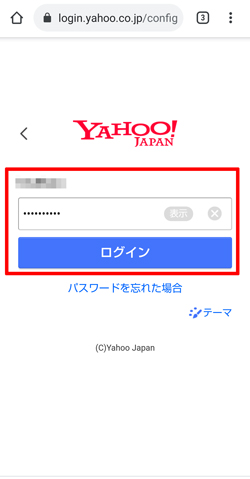
②
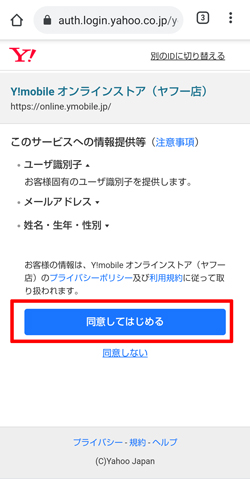
My Y!mobileへログインする
現在契約している電話番号で、My Y!mobileへログインします。
①
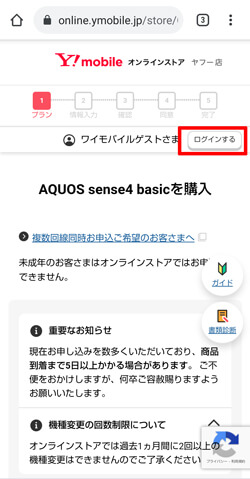
②
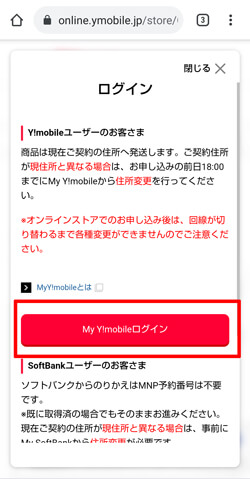
③
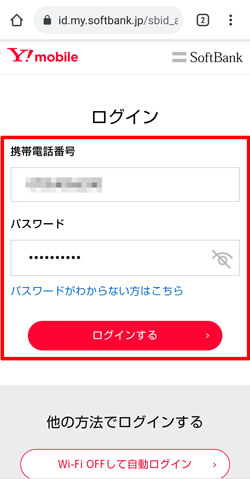
④
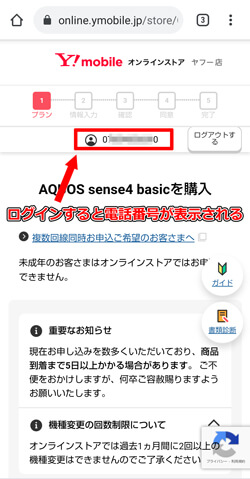
機種・プラン・オプションを選ぶ
①
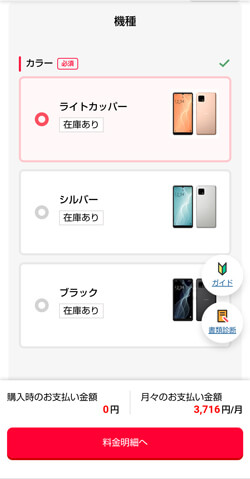
②
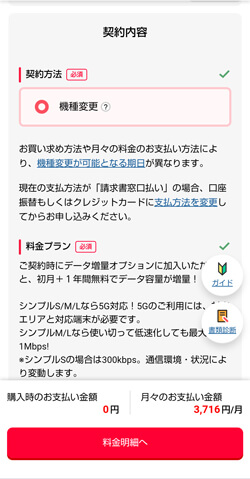
③
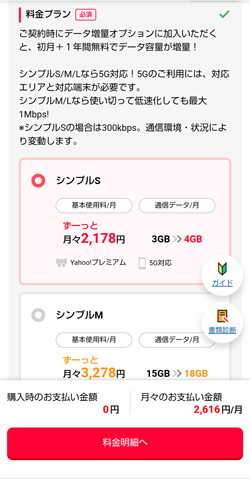
④
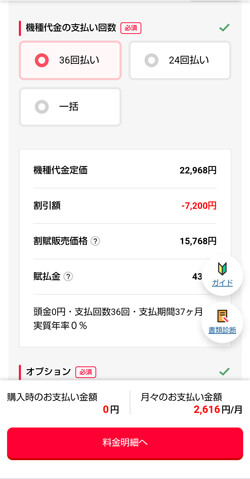
⑤
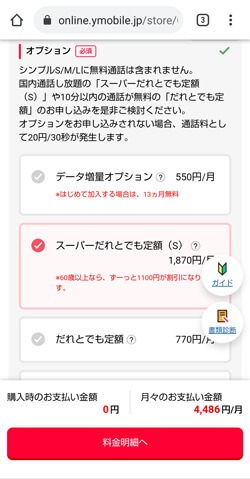
⑥
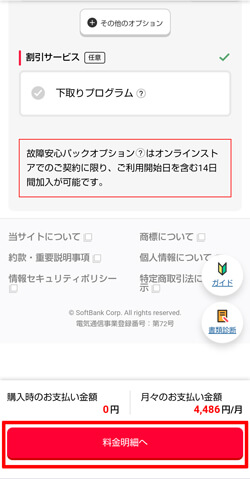
⑦
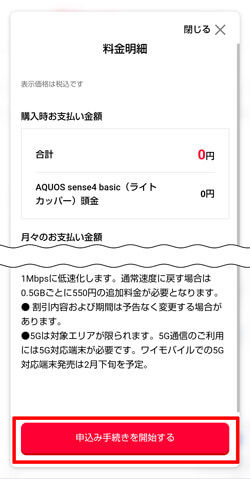
連絡先のメールアドレスを入力する
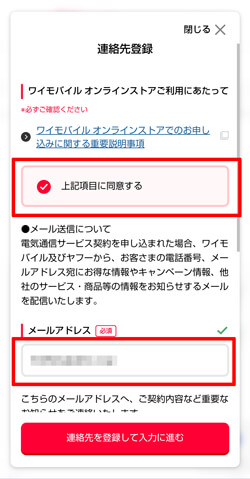
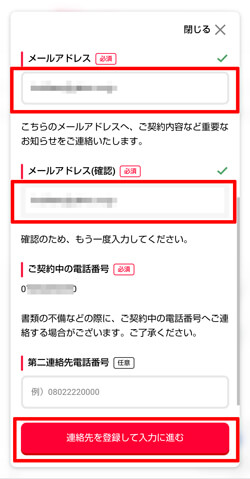
申し込み情報を入力する
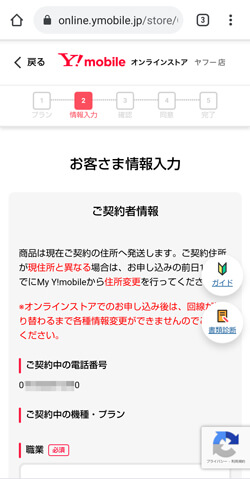
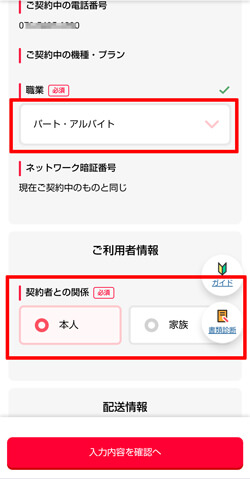
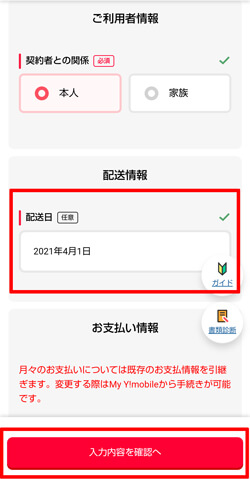
契約している回線情報がそのまま引き継がれるので、ネットワーク暗証番号などを改めて入力する必要はありません。
クレジットカードを支払いに使用している場合は、現在使っているカードでそのまま支払いされます。
入力内容を確認する
入力内容を確認します。問題がなければ、次へ進みます。
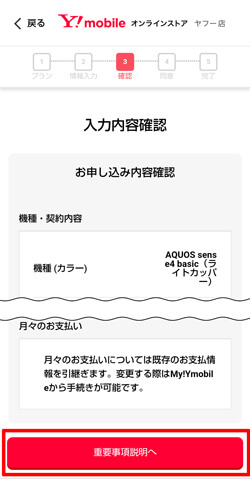
申し込むプラン内容や機種代の支払い回数、適用される割引・キャンペーンなどに問題がないかしっかりチェックしましょう。
重要事項を確認して申し込む
最後に重要事項の説明があるので確認をしていきます。
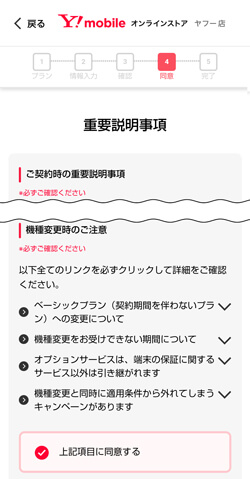
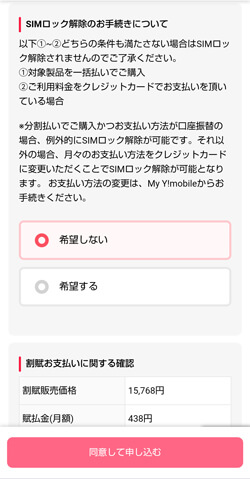
スマホのSIMロック解除も一緒に申し込むことができます。
特に理由がなければ、SIMロック解除の手続きは「希望する」をチェックしましょう。
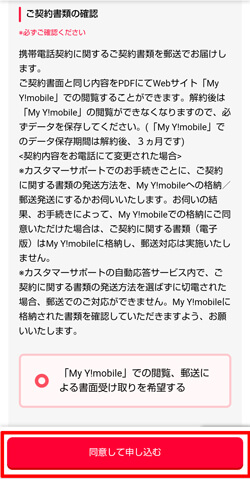
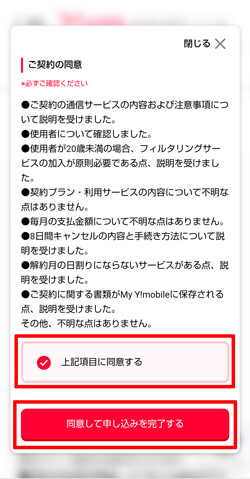
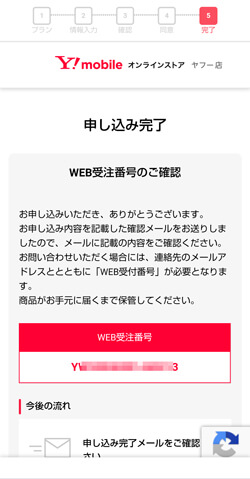
申し込みが完了すると、WEB受注番号が発行されます。
後はスマホが届くのを待ちましょう。
STEP2:スマホの到着を待つ

ワイモバイルオンラインストアで申し込んだスマホが到着するのを待ちます。
佐川急便で配達をしてくれます。到着はだいたい2~3日以内です。
私もワイモバイルオンラインストアで何回も契約していますが、ほぼ3日内に届いています。
私が今までに申し込みをしてから届くまでの日数をまとめていますので、詳しい目安を知りたい方は「ワイモバイルオンラインストアの配送は速い?管理人の実体験も解説」の記事をご覧ください。
STEP3:回線を切替する
機種変更をした場合、SIMカードも新しいスマホと一緒に送られてきます。
新しいSIMカードを使えるようにするため、回線を切替します。
機種変更申し込み前に使っていたスマホとSIMカードで、下記の窓口に電話をしてください。
ワイモバイルカスタマーセンター切替え窓口
TEL:0800-919-9809
対応時間:AM10:00~PM7:00
電話をしたあと、最大1~2時間で切替が完了します。
回線の切替が完了した後は、新しく届いたSIMカードを購入したスマホに挿入します。
回線の切替・SIMカードの挿入手順について詳しく知りたい方は、下記の記事をご覧ください。
STEP4:初期設定を行う
回線の切替が終われば、スマホが無事に使えるようになります。
後はデータ移行、アプリのインストールなどの初期設定を行いましょう。
| 設定の内容 | 設定の詳細 |
|---|---|
| iPhoneのアクティベーション設定 | iPhoneを購入したら必ず行う「アクティベーション」の設定を詳しく解説。 |
| データ増量オプションの設定 | データ増量オプションのキャンペーン内容とその設定について解説。 |
| 電話帳・画像移行とバックアップ | Yahoo!かんたんバックアップによる電話帳・画像移行を解説。
電話帳、撮影した写真や動画のバックアップの設定もできる。 |
| 留守番電話の設定・解除 | 留守番電話を設定、もしくは解除方法を解説。
月額料金は無料だが、保存されたメッセージを再生すると再生料がかかるので、不要なら解除しておいた方がいい。 |
| LINEの引継ぎ設定 | トーク履歴を含むLINEの引継ぎ設定を解説。 |
| フィルタリングサービスについて | 子供のスマホに設定が必要なフィルタリングサービスを解説。 |
| PayPayのインストール・設定 | PayPayを使う場合に必須。
PayPayの使い方やインストール・設定手順を解説。 |
STEP5:キャンペーンの特典を受け取る

Yahoo!モバイルオンラインストアなどでは、PayPayなどの独自キャンペーンが実施されています。
申し込みの2ヶ月後などにPayPayポイントが付与されたりするので、忘れずに受け取りましょう。
どのような流れで特典を受け取るかは、下記のページをご覧ください。
まとめ
初めてワイモバイルオンラインストアから機種変更をする場合、
「大変そう」
「どう申し込むか不安」
という方も多いと思います。
しかし実際に申し込みをしてみると、けっこう簡単です。
ワイモバイルオンラインストアでは、事務手数料無料・機種代割引やPayPayプレゼントのキャンペーンなども実施されているので、利用しないのは損です。
ワイモバイルへの乗り換えを考えている方は、ぜひ本記事を参考にワイモバイルオンラインストアからの申し込みをしてみてください。
↑機種代割引+事務手数料3,300円無料+PayPayをオトクにもらえる↑
↑機種代割引+契約事務手数料3,300円無料